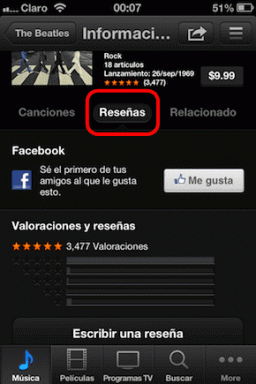Sådan installeres og bruger du Flash på Android Jelly Bean-enheder
Miscellanea / / February 08, 2022

For et par måneder siden, Adobe
stoppede udviklingen af Flash til Android-enheder
fra Jelly Bean-versionen. Ifølge dem havde Flash sikkerhedsproblemer og gjorde enheder mere sårbare over for hackere. Flashen er nu blevet erstattet af noget mere stabilt og er det, vi alle kalder
HTML 5
.
Mange websteder er gået videre til HTML 5, men der er stadig masser af dem derude, som fortsætter med at køre på Flash. Så hvis du savner Flash på din Jelly Bean enhed, i dag vil vi vise dig, hvordan du installerer det uden ved at bruge Play Butik og senere bruge det på browsere.
Så lad os begynde. Åh, men før det har vi allerede dækket hvordan man bruger Flash på iPhone. Du vil måske dele det med en iPhone-ejer, du kender.
Aktiver installation fra ukendt kilde
Først og fremmest bliver vi nødt til at aktivere tredjepartsappinstallation på Android-enheden. Når du har aktiveret denne funktion, vil du være i stand til installere Android APK-filer fra andre kilder end Play Butik. For at aktivere den skal du åbne indstillingerne for din Android-enhed og navigere til
Sikkerhedsindstillinger. Se her efter muligheden Ukendt kilde under Enhedsadministration mulighed og sæt et flueben på den for at aktivere.
Det er alt, du kan nu installere Android-applikationer på din enhed ved hjælp af APK-filer, der er tilgængelige lokalt. Vær forsigtig, når du installerer apps fra tredjepartskilde. Vi påtager os intet ansvar for malware, der kryber ind på din enhed på grund af uansvarlig brug. Du er advaret!
Bemærk: Bemærk venligst, at Flash ikke er officielt understøttet for Jelly Bean-enheder, og brugere vil derfor muligvis bemærke nogle problemer under indlæsning af sider. Disse problemer vil sandsynligvis ikke ske, og de fleste af brugerne har rapporteret problemfri oplevelse. Men bare så du ved det.
Installation af Flash
For at installere Flash på din Android skal du have adgang til en computer. Download Flash APK-fil fra dette link på din computer og overføre filen til din enhed ved hjælp af et kabel, Bluetooth eller Wi-Fi-forbindelse. Denne modificerede APK-fil leveres af stempox, en anerkendt bidragyder på XDA, og du kan få adgang til det fulde diskussionstråd her.
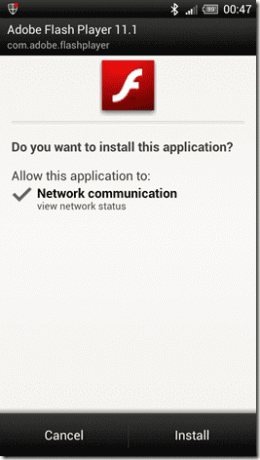
Når du har gjort det, skal du blot køre filen på din Android og installere applikationen. Hvis du har aktiveret installation fra ukendt kilde, vil opsætningen forløbe problemfrit.
Brug af Flash
Hvis du er Chrome- eller standard Android-browserbruger, er jeg bange for, at du ikke vil kunne bruge Flash-funktioner i de nævnte browsere og skal skifte til Dolphin HD eller Firefox. De tidligere browsere har fjernet den native support, og de kan derfor ikke finde den installerede Flash Player. Nogle gange, når du besøger flash-aktiverede websteder i Firefox og Dolphin browser, vil de ikke blive aktiveret, så snart siden indlæses, men vil blive vist som en grå patch. For at aktivere Flash-kontrollen skal du trykke på boksen, og først derefter indlæses Flash fra serveren.
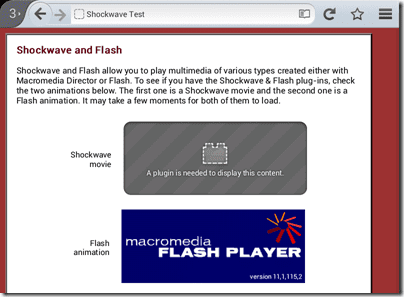
Denne funktion sørger for, at du ikke spilder din båndbredde, når du faktisk ikke har brug for den.
Konklusion
Så det var sådan, du kan installere og bruge Adobe Flash på dine Android-enheder, der kører på Jelly Bean. Hvorvidt du savner Flash eller ej, afhænger af den type browsing, du bruger, men dette er ikke desto mindre en nyttig løsning, og du vil vide, hvad du skal gøre den dag, hvor du har brug for Flash på din nye Android.
Sidst opdateret den 3. februar, 2022
Ovenstående artikel kan indeholde tilknyttede links, som hjælper med at understøtte Guiding Tech. Det påvirker dog ikke vores redaktionelle integritet. Indholdet forbliver upartisk og autentisk.